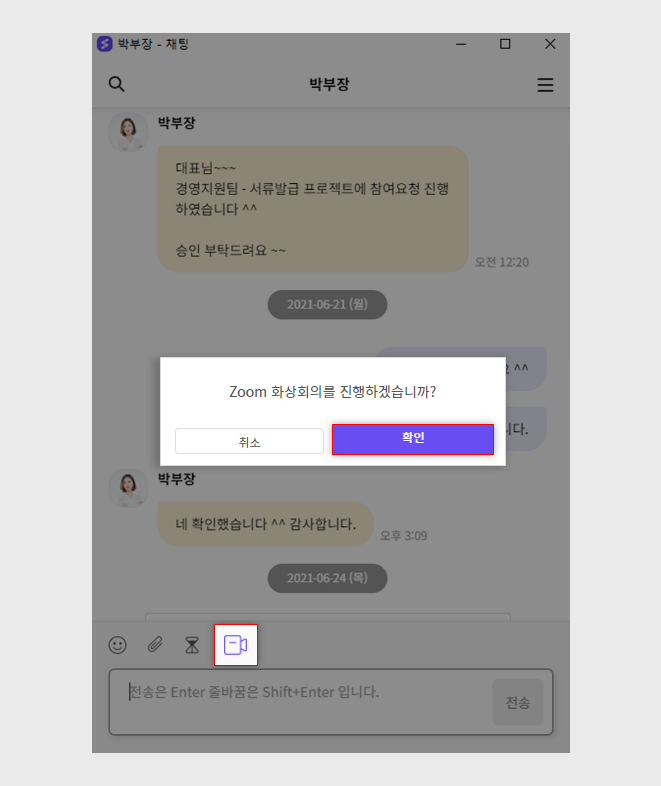- 플로우 도움말 센터
- 플로우 사용 매뉴얼
- 환경설정
화상 회의 기능 활용하기
화상 회의 기능 활용하기:
Zoom 또는 MS Teams 와 화상 회의 서비스를 연동한 후 화상 회의를 개설 및 활용할 수 있는 3가지 방법을 안내드립니다.
1. 프로젝트에서 화상 회의 시작하기
특정 프로젝트의 참여자끼리 함께 화상 회의를 진행할 수 있습니다. 참여하고 있는 프로젝트 우측의 참여자 리스트 하단에 있는 '화상 회의'를 선택하면 프로젝트에 함께 참여하고 있는 참여자들에게 화상회의 개설 채팅이 발신됩니다.
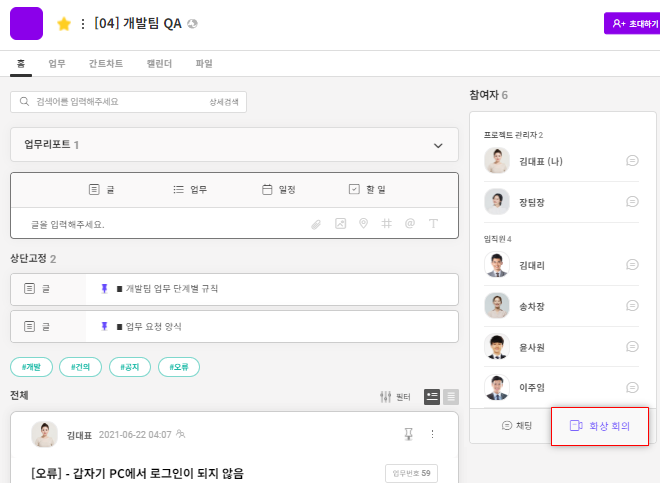
- 채팅으로 화상 회의 시작하기
프로젝트에서 생성한 화상 회의 링크는 프로젝트 채팅방에 자동으로 업로드됩니다. 'Zoom/Microsofot Teams'으로 참여하기'를 선택하면 바로 화상 회의에 참여할 수 있습니다.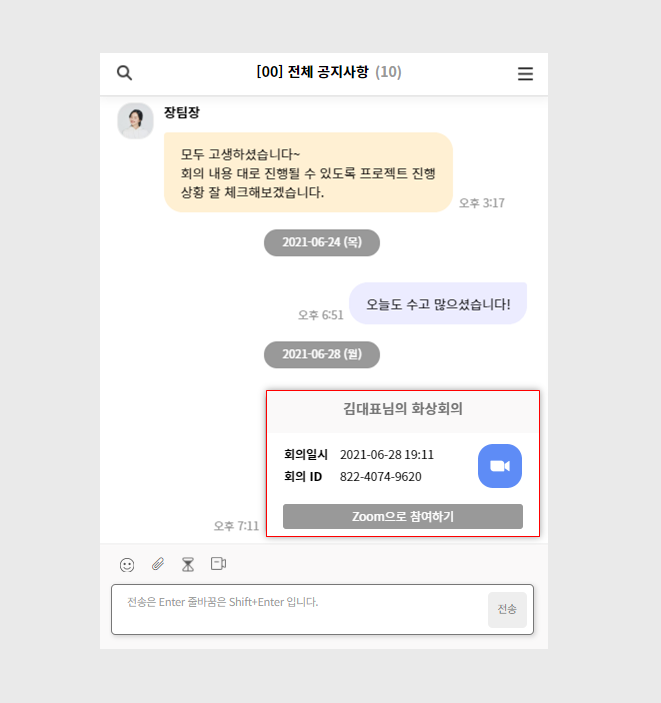
2. 화상 회의가 포함된 일정 등록하기
일정 글을 작성할 때 '화상 회의 추가' 옵션을 선택하면 추후 화상 회의를 바로 개설할 수 있습니다.
Tip!
날짜 항목에서 '종일'을 선택한 경우에는 화상 회의 기능을 추가할 수 없습니다.
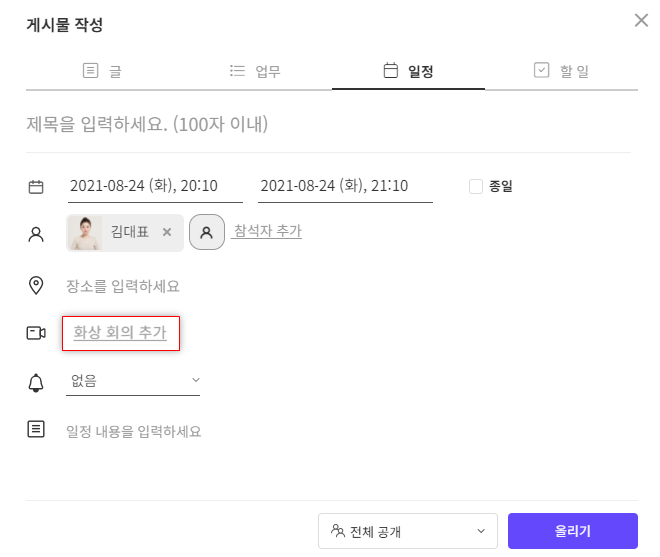
- 화상회의 링크 복사하기
생성된 화상 회의 참여 링크를 다른 참여자들에게 사전에 공유할 수 있습니다. '링크 복사' 선택 시 화상 회의 링크가 복사되어 다른 참여자들에게 채팅이나 게시물로 전달할 수 있습니다.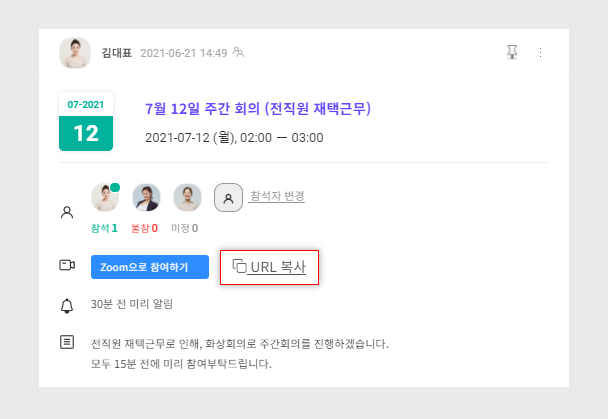
3. 채팅에서 화상 회의 시작하기
참여하고 있는 일반 채팅 또는 프로젝트 채팅에서 화상 회의를 바로 생성할 수 있습니다. 대화를 주고받던 채팅방에 '줌 참여하기' 링크가 바로 생성되기 때문에 참여자들에게 별도로 화상 회의 링크를 전달하지 않아도 됩니다.